Trådløse forbindelserHurtig og nem at sætte op og bruge.Det finder jeg og mange brugere stadigkablet forbindelseMere pålidelig, stabil og komfortabel.Nogle gange, selvom din Wifi-forbindelse fungerer, kan du opleve problemer, når du bruger en kablet forbindelse.Dette kan være et rigtigt besvær for brugere, der foretrækker en Ethernet-forbindelse til Wifi.
I denne artikel vil vi diskutereWindows 10 computere og bærbare computereafæternetværk virker ikkespørgsmål.
Jeg vil give alle de grundlæggende oplysninger relateret til problemet, ogSådan repareres Ethernet, der ikke fungerer i Windows 10.
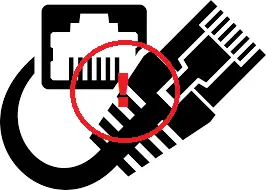
Problem: Windows 10 ethernet mangler
For dem, der arbejder på ethernet-forbindelser, er problemet simpelthen enkatastrofe.æternettet virker ikkeer at brugeseneste opdatering (f.Windows 10 Fall Creators Update)afWindows 10blandt brugerneFAQ.
Når du starter fra den seneste opdatering, Intet internet, beskyttet 或 ingen wifi tilgængelig Problemer er også almindelige, og æterennettet virker ikke.

Når du har et problem,computer kan spørgeInternettetproblem, meningen.Spørgsmålet er100 ud af 99 er der ikkei netværket.æterÅrsagen til, at netværket ikke fungerer, er højst sandsynligt relateret tilkabler, hardware或softwarerelaterede.For at rette ethernet-fejl, der ikke fungerer, skal du rette disse fejl.jeg vil guide dighvordan er det.
Sådan rettes Windows 10 Ingen Ethernet
på din computerHvorfor eksisterer æternettet virker ikkespørgsmål,Der kan være flere årsager.Baseret på disseårsag, bør du tagehandling.Først skal du prøveVelegnet til de fleste brugereafUniversel løsning.Hvis disse fungerer fint, kan du nyde at bruge din Ethernet-forbindelse uden at skulle fortsætte med at læse denne artikel.Hvis disse problemer ikke kan løses i dit tilfælde, skal du fortsætte med at læse artiklen, indtil ethernet-problemet er løst, og forbindelsen er genoprettet.
1. Sluk for Wifi
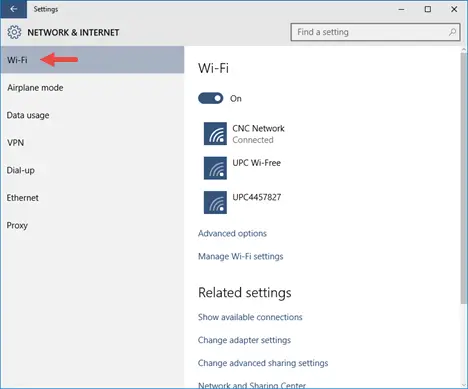
Hvis din Wifi-forbindelse er i orden, men du har problemer med din Ethernet-forbindelse, bør du overveje at slukke for din Wifi for at løse problemet med Ethernet, der ikke fungerer.Hvis Windows kan få adgang til dem begge, vil det give Ethernet den højeste prioritet, men vise Wi-Fi-ikonet i meddelelsesområdet.Højreklik på ikonet, klik på "Åbn netværks- og internetindstillinger",Derefterklik " Wi-Fi" fanen,Derefterslå "fra".Dette burde gøre tricket.
2. Aktiver Ethernet-forbindelsen
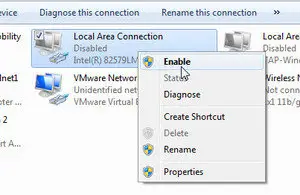
ind med den første metodeidentisk" Netværks- og internetindstillinger"sektion, skal du kontrollere, om Ethernet er aktiveret.Find det rigtige netværk.den siger måske " lokal forbindelse".如果 under navnetSkru op ikke forbundet,Vær venligHøjreklikdet, og vælg derefter aktivere. Det kan tage et par sekunder, før forbindelsen begynder at fungere korrekt, men det er det hele.Dette burde løse problemet med, at ethernet ikke virker.
3. Brug andre porte

du brugerafHavnsandsynligvis dukke opfunktionsfejl og forårsager, at Ethernet ikke fungerer korrekt.Til inspektion,Sæt venligst kablet i en anden port på routeren.Hvis din ethernetforbindelse begynder at fungere efter dette, så er der noget galt med din port, som kan rettes senere.Hvis forbindelsen stadig ikke virker, er porten i orden, og problemet er et andet sted.
4. Brug et andet kabel

Hvis dine porte er i orden, og du stadig har problemer med, at ethernet ikke virker, er der en god chance for, at det erdu brugerafkabelnoget gik galt.For at tjekke dette, lån ellermedbring et andet kabel og brug det.Hvis forbindelsen nu er i orden, er det kabel, du brugte tidligere, defekt, og et nyt kabel skal bruges.Hvis forbindelsen stadig ikke virker, er kablet fint, men problemet er et andet sted.
5. Sluk firewall eller antivirussoftware (midlertidigt)
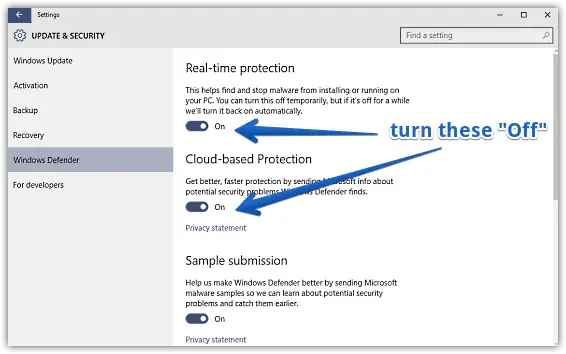
SommetiderWindows Firewall, Defendereller andreanti-virusSoftwaren blokerer Ethernet-forbindelsen.For at tjekke dette bør dumidlertidigput demlukning, Kontroller derefter, om forbindelsen er normal.Hvis ja, kan du åbne den igen在Firewall og antivirussoftware og tjek, om de ikke blokerer forbindelsen.Hvis ingen af disse forårsager, at ethernet ikke virker, skal du bare sætte dem在og scroll ned.
6. Aktiver Ethernet-enheder
Hvis du stadig har problemer efter at have prøvet alle de almindelige løsninger, der er skitseret ovenfor, skal du følge disse trin for at løse problemet med Ethernet, der ikke fungerer:
Trin 1: Samtidigtryk nedWindows + R-tastenat udløse"løb"dialog.I dettype devmgmt.msc ,DerefterTryk på Enter.Enhedshåndtering åbnes.

trin 2: i"Enhedshåndtering", udvide" Netværksadapter" 類別.
trin 3:en undersøgelsedin æterNIC enhedsnavnved siden afSå dumed pil nedafcomputer ikon.Dette viser, at Ethernet harDeaktiver.
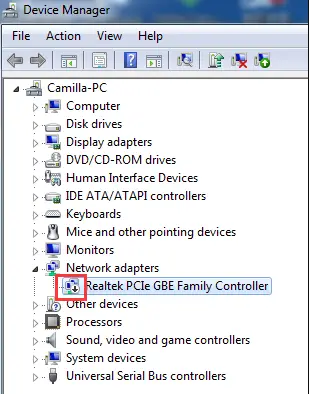
trin 4: i"enhedsnavn"上Højreklik såvælge"aktivere".
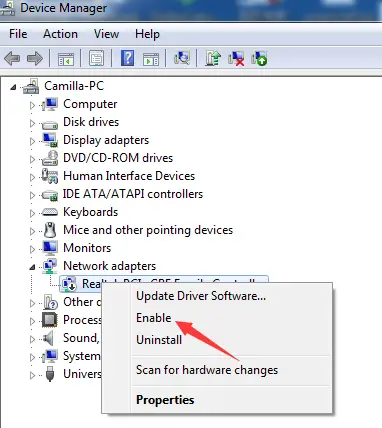
Dette burde gøre tricket.
7. Opdater driveren
Forældede eller korrupte drivere forhindrer ofte Ethernet i at fungere korrekt.For at løse dette problem skal du opdatere enhedsdriveren.Følg nedenstående trin for at løse problemet:
Trin 1: Samtidig tryk nedWindows + R-tastenat udløse"løb"dialog.I dettype devmgmt.msc ,DerefterTryk på Enter.Enhedshåndtering åbnes.

trin 2: i"Enhedshåndtering", udvide" Netværksadapter" 類別.
trin 3: Højreklik在æterNetværksadapter(udstyr)navn og vælg afinstallere.
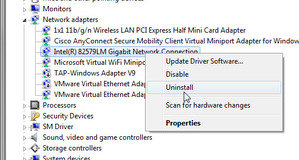
Note:æterEn netværksadapter er en adapter, der ikke har Wi-Fi eller trådløs i sit navn.
trin 4: Genstartcomputer medgeninstallerchauffør.
Dette skulle opdatere driveren og endelig løse problemet.Du kan også brugetredjepartssoftware tilnemmere mådeOpdater drivere.
Konklusion
ethernet virker ikke是Windows 10blandt brugerneFAQ.Dette problem kan opstå af en række årsager.disse erLøs problemetsyv metoder.Du kan også besøgerelateret til dette problemmicrosoft官方trådfor mere hjælp.


![Sådan ser du Windows-versionen [meget enkel]](https://infoacetech.net/wp-content/uploads/2023/06/Windows%E7%89%88%E6%9C%AC%E6%80%8E%E9%BA%BC%E7%9C%8B-180x100.jpg)


